Internetas per 3G modemą ir vietinį tinklą kartu „Windows 10“

- 1933
- 99
- Antonio Torphy
Internetas per 3G modemą ir vietinį tinklą kartu „Windows 10“
Esmė yra kas. Mano kompiuteryje turiu Win10x64. Aš naudoju internetą naudodamas 3G modemo MT. Kai prijungiu savo kompiuterį su nešiojamu kompiuteriu vietiniame tinkle, kompiuterio internetas iškart nustoja veikti. Jei atjungiu įrenginį, tada kompiuteryje pasirodo internetas.Atrodo, kad kai kabelis yra prijungtas, yra kažkoks pertvarkymas ir prieiga prie interneto prasideda tik per vietinį tinklą.
Tokios „Win7“ ir „Win8“ problemos.1 nebuvo pastebėta. Ir bendras aplankas veikė, o nešiojamasis kompiuteris prijungtas prie interneto ir pačiame kompiuteryje buvo prieiga prie interneto. Nešiojamasis kompiuteris yra tas pats, su Win7. Padėk man, prašau.
Atsakymas
Aš supratau tavo klausimą. Nežinau kokio nors paprasto sprendimo. Be to, aš neturiu šios problemos sprendimo, aš asmeniškai tikrinau. Bet yra vienas būdas išbandyti.
Faktas yra tas, kad ryšio greitis vietiniame tinkle yra 100 Mbps. Ir greitis atitinkamai per 3G modemą, žemiau. Numatytame languose yra funkcija „automatinis metrikos tikslas“. Kiek suprantu, visas prioritetas suteikiamas ryšiui vietiniame tinkle. O „Windows 10“ bando naudoti vietinį tinklą, kad pasiektų internetą. Bet jame nėra interneto.
Norėdami užmegzti ryšį per 3G USB, dirbdami su pamaldomis vietiniame tinkle, galite išbandyti rankiniu būdu kiekvienam adapteriui, priskirkite sąsajos metriką.
Aš parodysiu „Ethernet“ adapterio (vietinio tinklo) pavyzdyje. Bet jūs turite atlikti šią procedūrą abiem ryšiams. Tik „Ethernet“ mes įdėjome 10 vertę, o jungtis per modemą - 1.
„Windows 10“ tinklo adapterio metrinės sąsajos keitimas
Mes tai darome:
- Eikite į „Tinklo ryšius“. Spustelėkite Ethernet adapterį su dešiniu pelės mygtuku ir pasirinkite „Savybės“.
- Pasirinkite „IP versijos 4 (TCP/IPv4)“ ir spustelėkite mygtuką „Savybės“.
- Spustelėkite mygtuką „Papildomai“.
- Mes pašaliname varnelę šalia „automatinio metrikos tikslo“.
- Lauke mes nurodome vertę. Ethernet - 10. 3G ryšiui - 1.
- Spustelėkite Gerai.
Ekrano kopijoje viską išsamiai parodė (spustelėkite, jei norite padidinti).

Leiskite man jums priminti, kad mes viską darome tuo pačiu būdu, kad prisijungtume per 3G modemą. Tik yra kitokia metrikos reikšmė.
Atnaujinimas: Išjunkite „Windows“ dispečerio paslaugą
Komentaruose jau yra keletas pranešimų, kad šią problemą galima išspręsti atjungus „Windows“ dispečerio paslaugą.
Svarbus! Atjungus „Windows“ dispečerio paslaugą, „WLAN Auto“ kūrimo paslauga nustos veikti. Kompiuteris nematys „Wi-Fi“ tinklo. Net jei jums dabar nereikia „Wi-Fi“, nepamirškite apie tai.Mes tai darome:
- Paspauskite „Win+R“ klavišų derinį ir įveskite komandą Paslaugų.MSC. Spustelėkite Gerai.
- „Paslaugos“ lange „Raskite“ „Windows Connection Dispatcher“.
- Spustelėkite ne ją su dešiniu pelės mygtuku ir pasirinkite „Savybės“.
- Įdėkite paleidimo tipą „Išjungta“, spustelėkite mygtuką „Sustabdyti“, tada „taikyti“ ir „ok“.
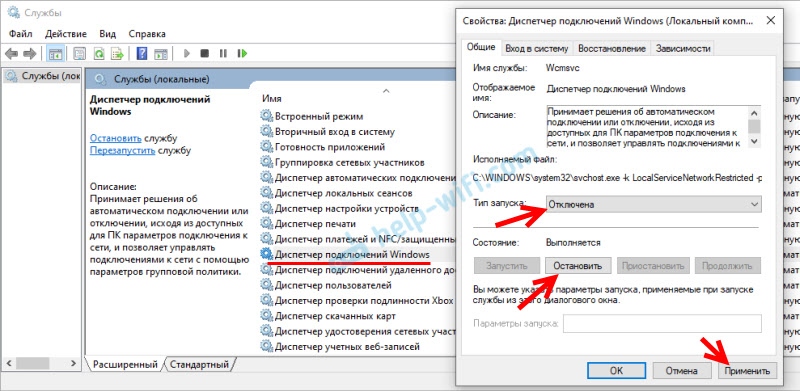
- Aptarnavimo langą galima uždaryti.
Jei po to kyla problemų dėl interneto ryšio, įjunkite šią paslaugą atgal.
Po šių veiksmų abu vietinis tinklas turėtų veikti ir prisijungti prie interneto per modemą.
Galite atsakyti komentaruose.
- « Kaip atrodys ateities maršrutizatoriai? „Tenda Nova MW6“ tinklo sistemų, skirtų „besiūliam“ „Wi-Fi“ tinklui
- „Incognito“ režimas operos naršyklėje arba kaip atidaryti asmeninį langą? »

